유튜브 뿐만 아니라 다양한 플랫폼 웹이나 앱에서도 어두운 테마를 적용할 수 있게 업
데이트 해주고 있습니다
예로 네이버 포털에 접속하면 오른쪽 하단에 다크모드로 변경할 수 있는 버튼이 보이
기도하고 플레이스토어나 기타 다양한 곳에서 적용을 할 수 있게 해주고 있습니다

다크모드는 간단히 말해 화면을 어둡게 해주어 눈에 부담을 줄여주는 설정을 의미하는
데요 모두들 잘 알고 있으실 겁니다
사실 눈에 부담을 주지않는 최고의 방법은 스마트폰 화면과 컴퓨터 화면을 안보면 되지
만 그게 마음처럼 쉽게 되지 않기 때문에 최대한 사용을 자제하는 방향으로 가면 좋은
데요 아무튼 간단하게 유튜브에서 어두운 테마를 설정해 주는 법을 알아보겠습니다
유튜브 다크모드 모바일
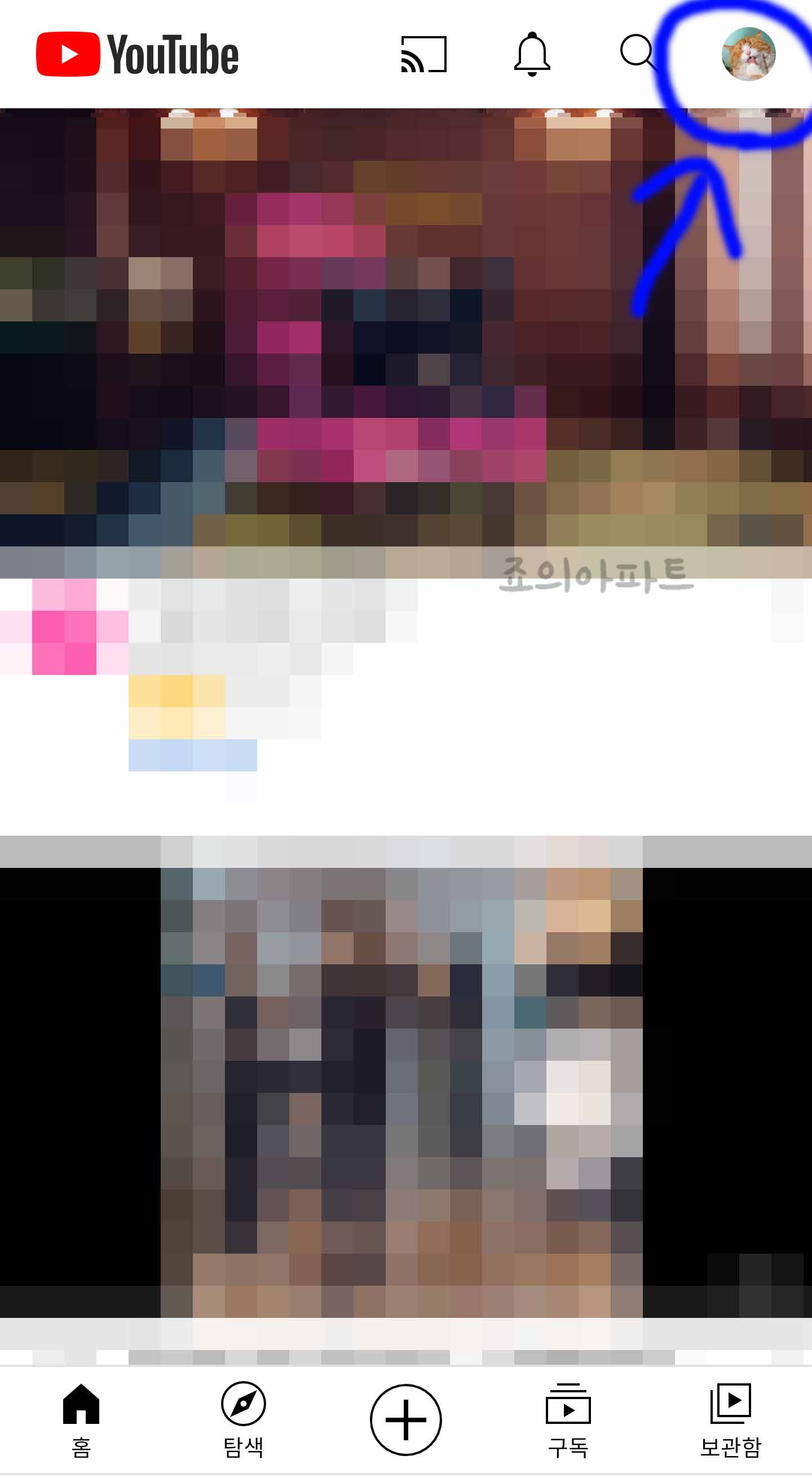
먼저 유튜브 앱 부터 알아보겠습니다 모바일 앱을 실행해주고 오른쪽 상단을 보면 자
신의 프로필 부분이 보입니다 이 부분을 눌러 줍니다
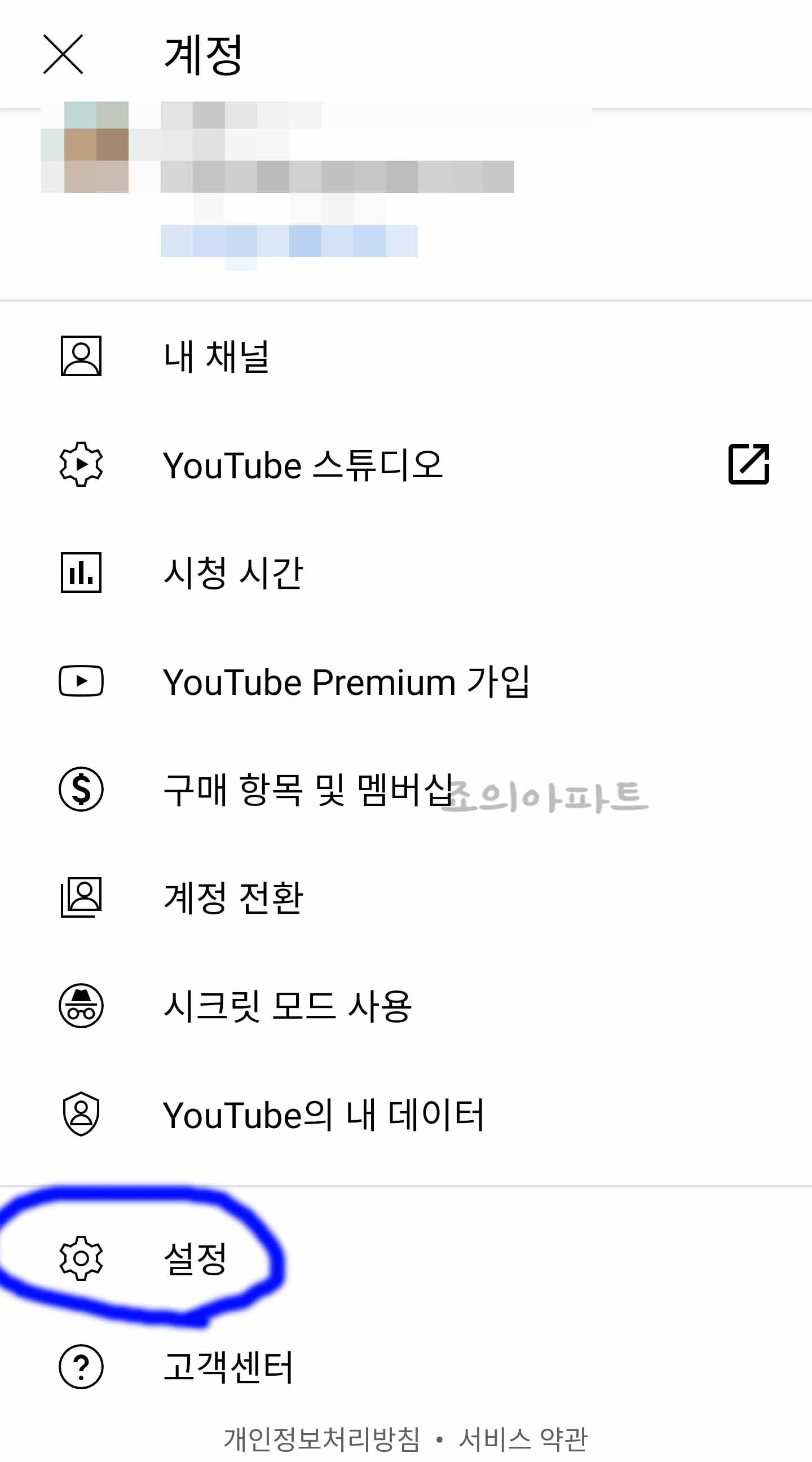
프로필을 눌러주면 계정화면이 열리는데요 여기서 밑에 부분을 보면 톱니바퀴 모양의
설정이 보입니다 해당 메뉴를 눌러줍니다
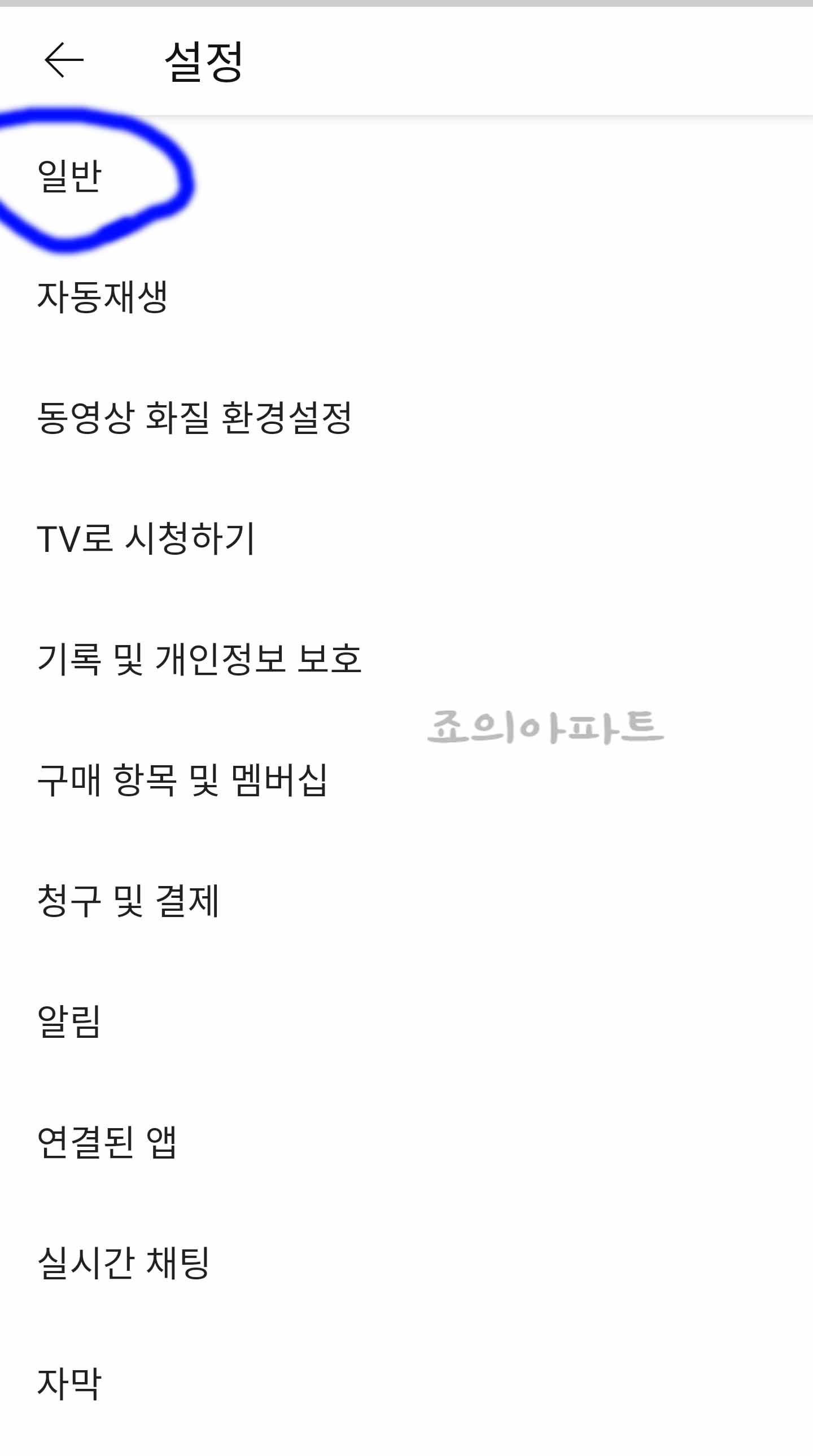
톱니바퀴 모양의 설정을 눌러 다음으로 이동해주면 첫번째 부분에 일반 메뉴가 보이는
데요 눌러 줍니다
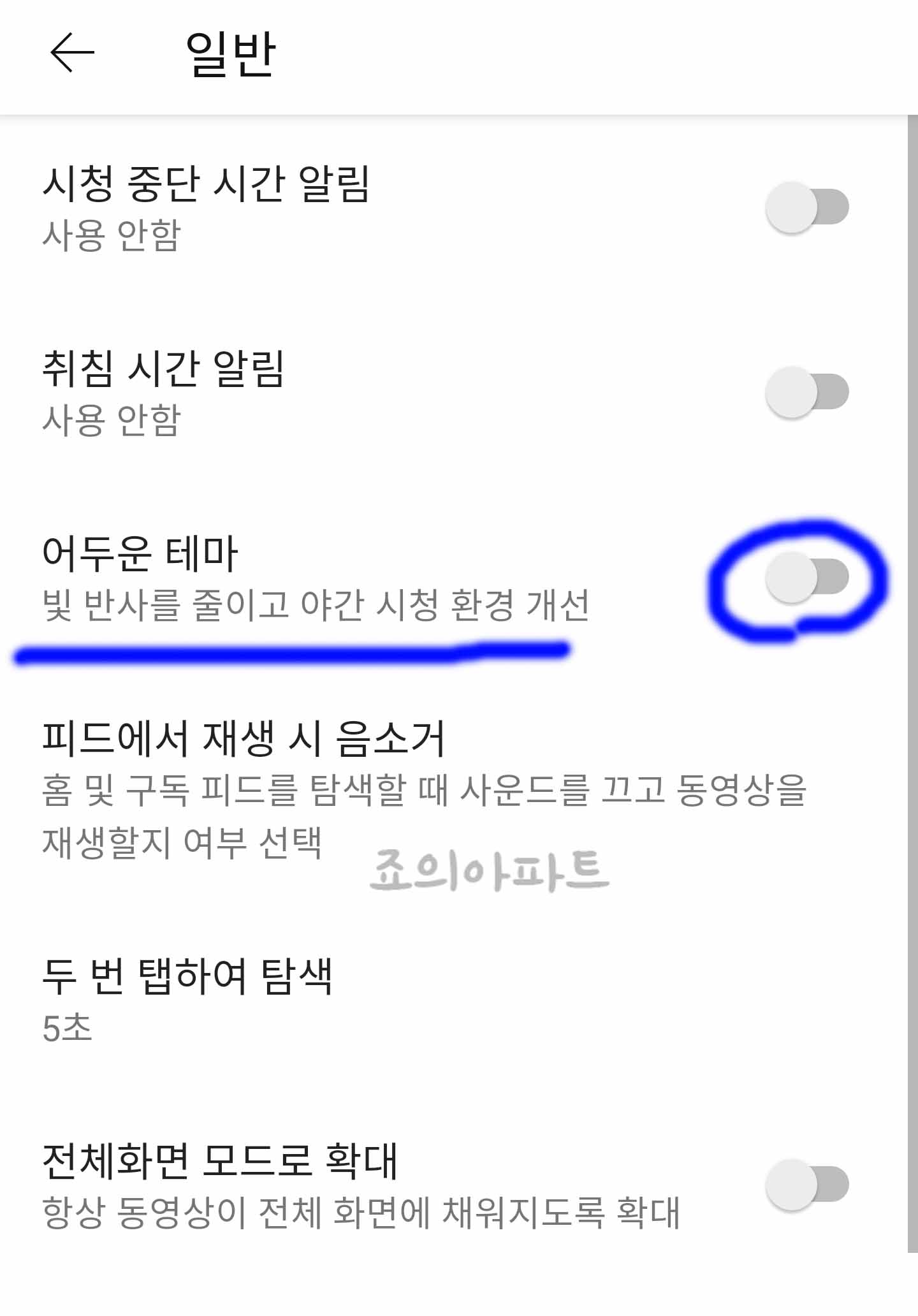
일반 메뉴를 눌러 이동해주면 다양한 설정 메뉴들 중에 어두운 테마라고 보입니다 현
재는 적용이 안된 상태인데요 여기서 오른쪽의 버튼을 눌러 활성화 시켜 줍니다
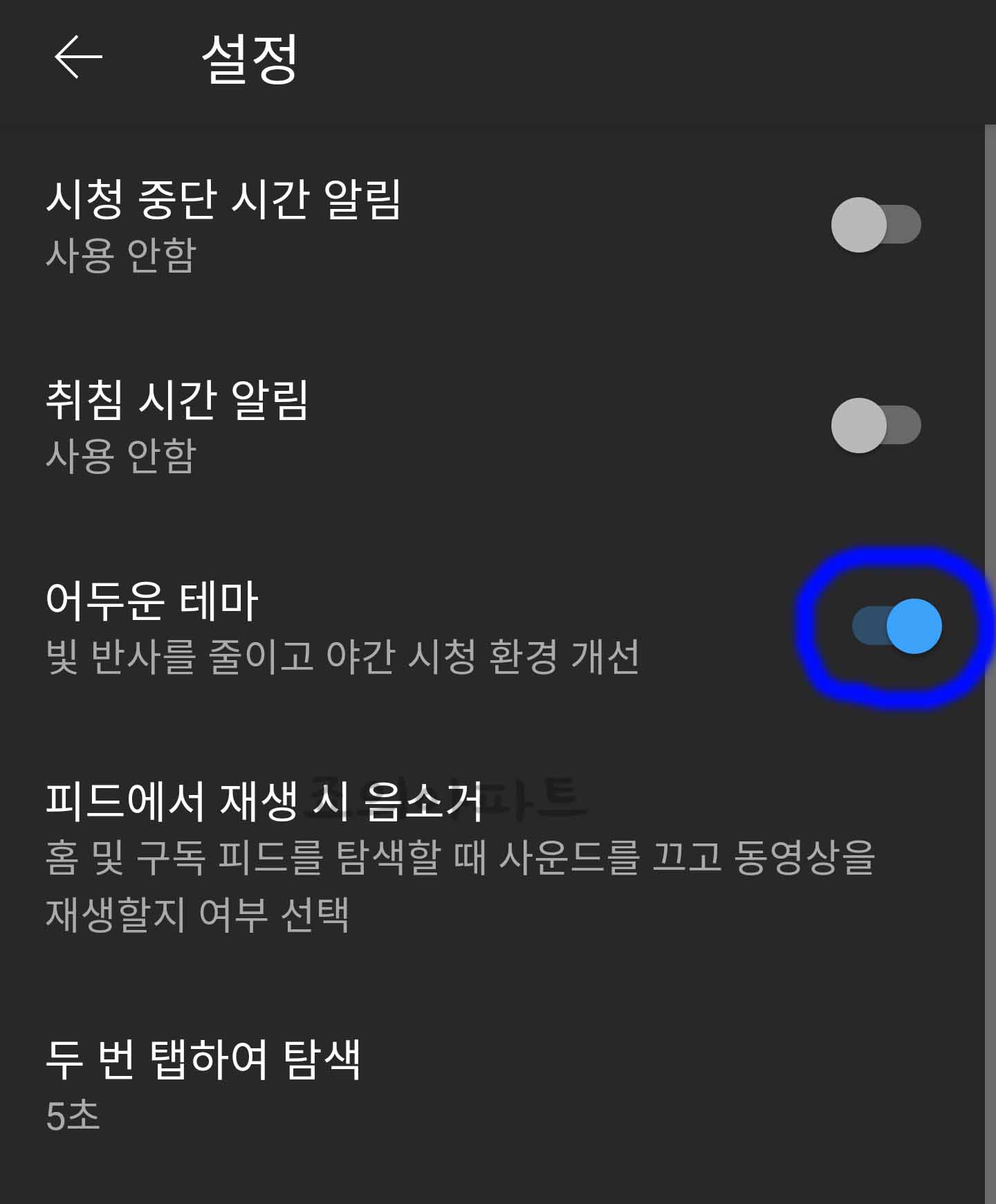
어두운 테마 메뉴의 바를 눌러 활성화 시켜주면 이렇게 유튜브 모바일 화면이 검정색
으로 변하는 것을 확인해 볼 수 있습니다
유튜브pc 다크모드 설정하기
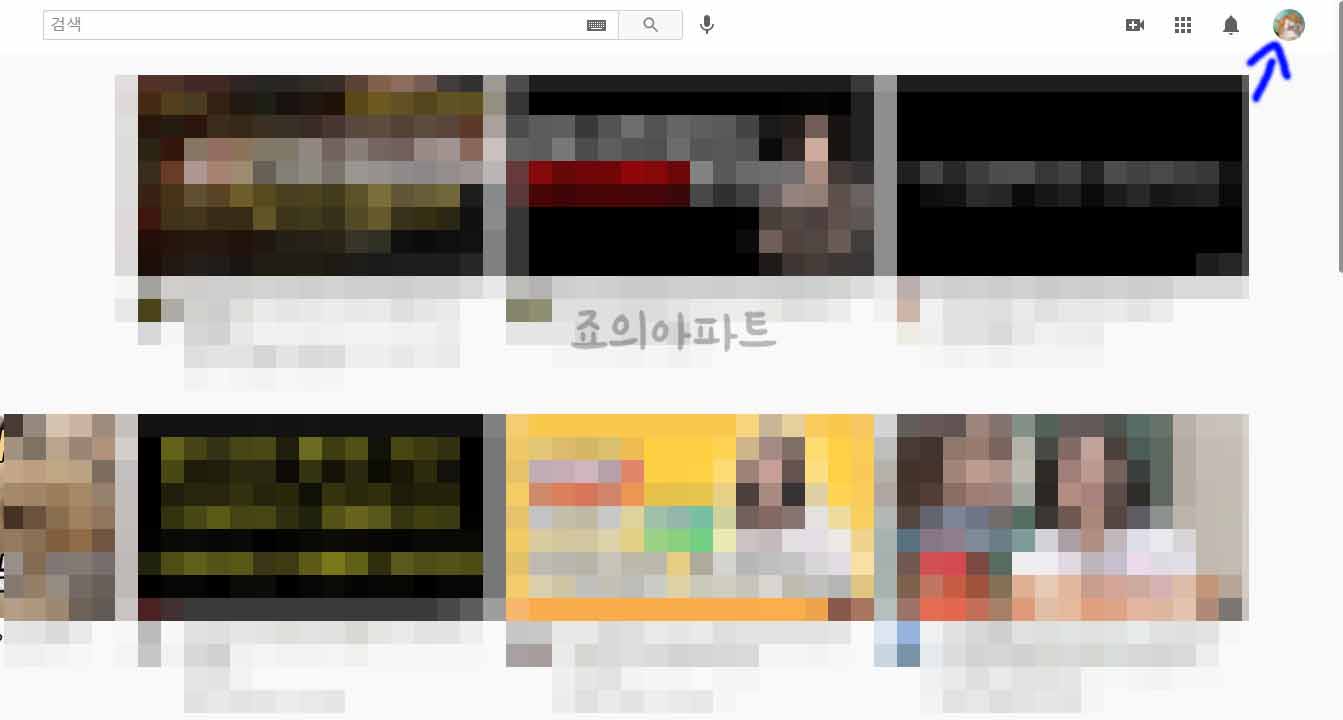
먼저 인터넷 브라우저를 실행해주고 유튜브 화면으로 접속해 줍니다 오른쪽 부분을
보면 프로필 모양이 보이는데요 눌러 주세요
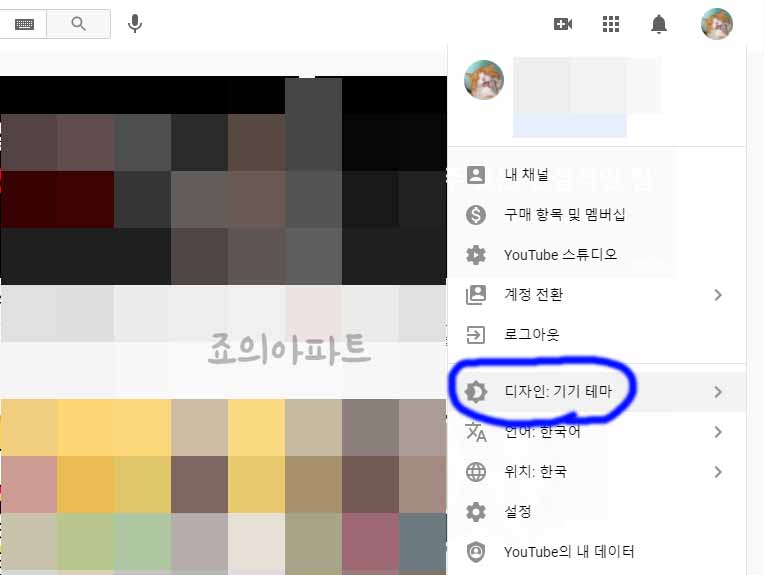
자신의 프로필 부분을 눌러주면 디자인:기기 테마라는 메뉴가 보입니다 이 부분을
눌러 주면 되겠습니다

디자인 테마 부분을 눌러보면 이렇게 기기 테마 사용으로 되어있는데요 여기서 어두운
테마 로 선택을 해주면 다크모드가 적용이 됩니다
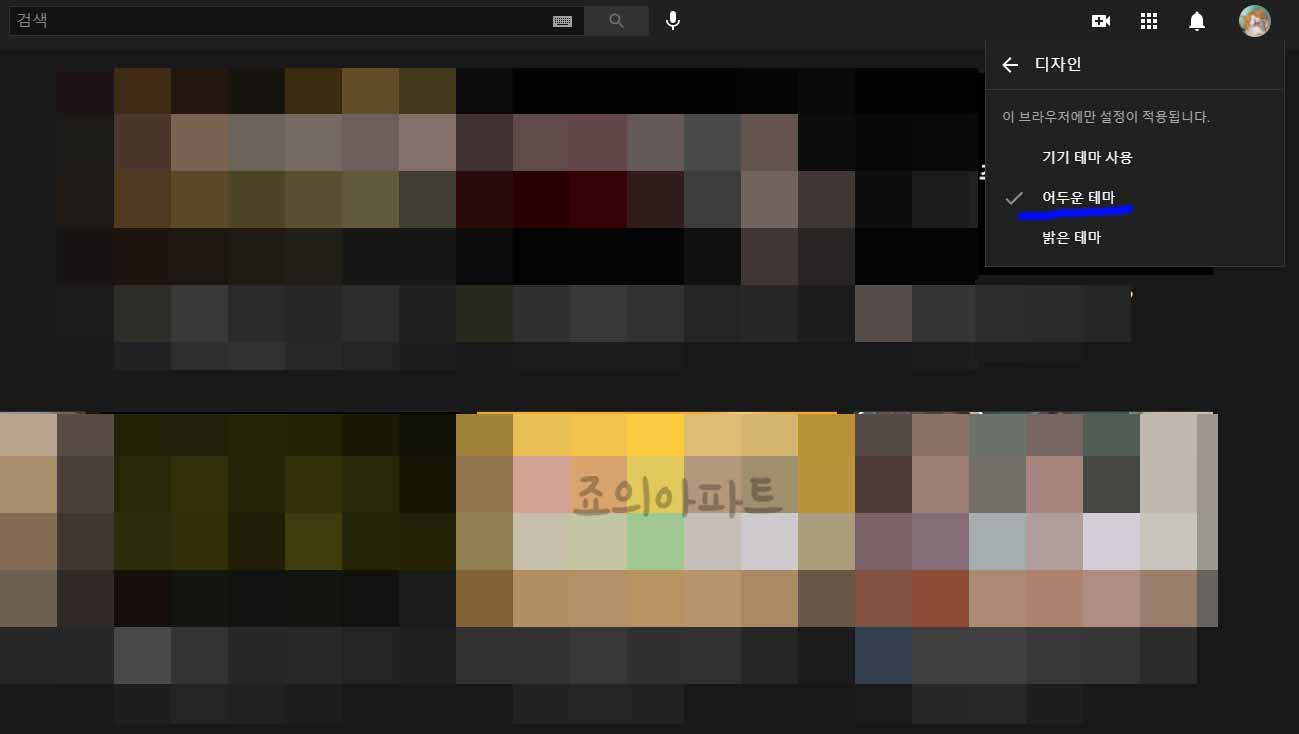
이러한 식으로 선택을 해주면 되겠습니다 밝은 테마는 무었인지 아시겠지요 저녁에
부득이하게 어두운 공간에서 작업을 하거나 유튜브를 봐야 할때 사용하면 좋은데요
어차피 모니터나 전자기기 화면을 장시간 보게되면 눈의 피로가 오는 건 어쩔 수 없
는 일 인 것 같습니다
모르셨던 분들은 해당 설정으로 눈의 부담을 줄여 보시길 바라겠습니다








최근댓글